Como cadastrar uma ART
- Será necessário acessar o endereço eletrônico do Sistema CFMV/CRMVs e ter em mãos o número do seu CPF e a senha cadastrada.
- Escolher: Profissional;
- Digitar o CPF sem pontos ou traços;
- Digitar a senha de acesso;
- Clique em "Login”
- Selecionar “Cadastrar ART”.
Aba 1: TIPO DE ART
- Escolha a inscrição que deseja utilizar;
- O item “o que deseja fazer?” já estará marcado. Digitar a senha de acesso.
- Escolher o tipo de ART”.
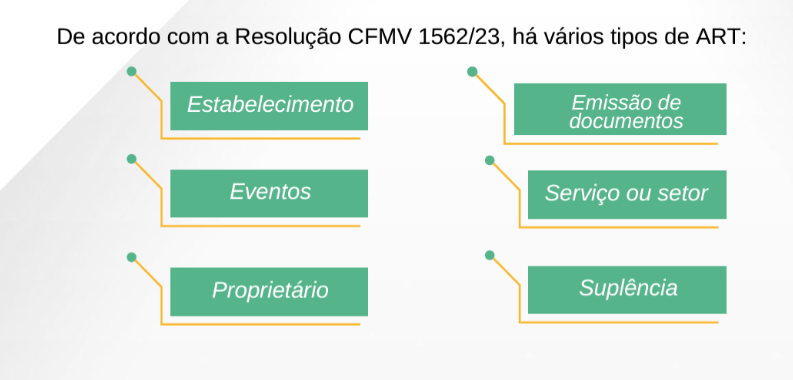
Para mais explicações sobre tipo de ART acesse o Manual para cadastrar ART?
4. Então clique em "Próximo”.
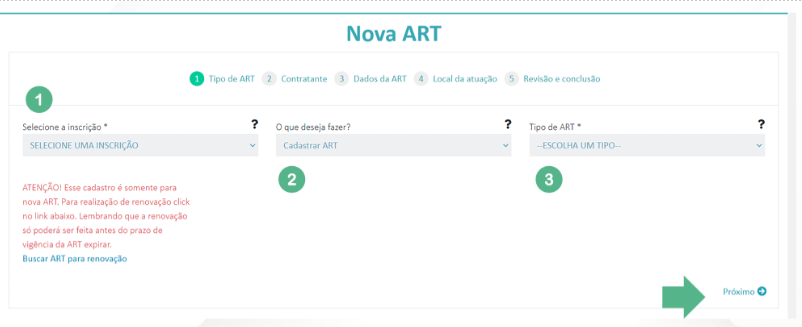
Aba 2 - CONTRATANTE
1. Inserir o CNPJ/CPF do estabelecimento em que cadastrará a ART e clicar na lupa (1);
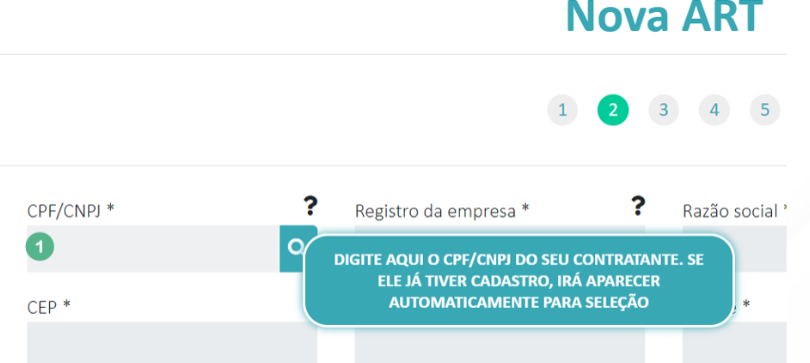
2. Após identificação, caso a empresa já tenha registro, fazer a seleção (2);
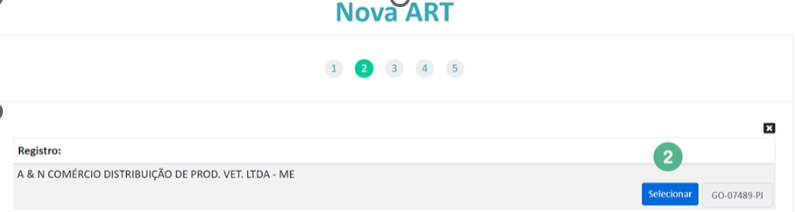
Caso a empresa não tenha registro, será necessário preencher todos os dados referentes à empresa.
Confirmar os dados, estando corretos clicar em “próximo” .
|
Fique atento! Havendo a necessidade de correção, será necessário contato prévio com o CRMV para atualização cadastral da empresa, visto que não é possível alterar os dados no sistema. |
Aba 3- DADOS DA ART
A aba “Dados da ART” se adapta ao tipo de ART escolhida. Independente do tipo, há campos básicos, como os da imagem abaixo:

(1) Informar a data de início estabelecido no contrato formalizado com o tomador do serviço.
(2) Informar a data de finalização da prestação de serviço como RT. Lembrando que é de no máximo 1 ano.
(3) Escolher o ramo de atividade em que irá desempenhar a responsabilidade técnica, e clicar em próximo.
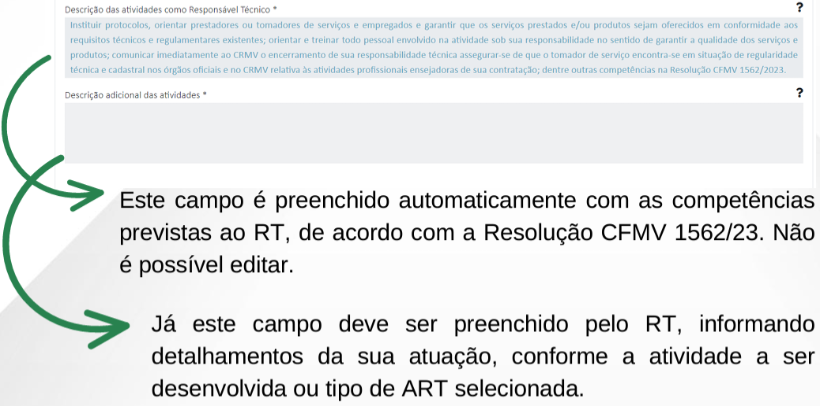
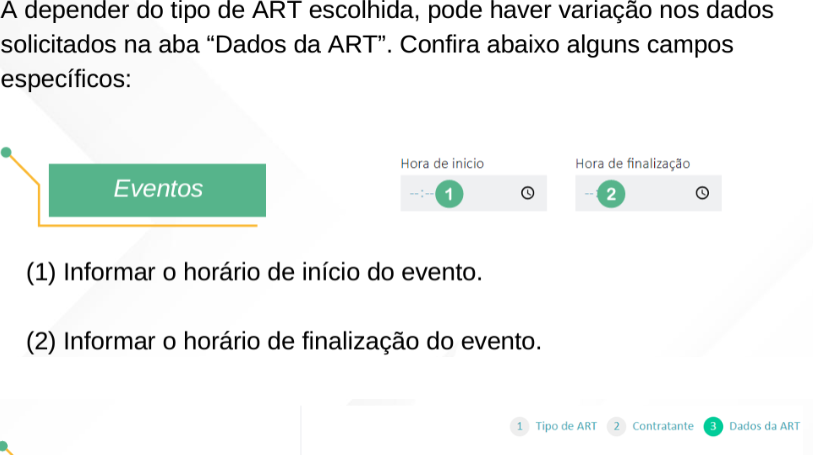
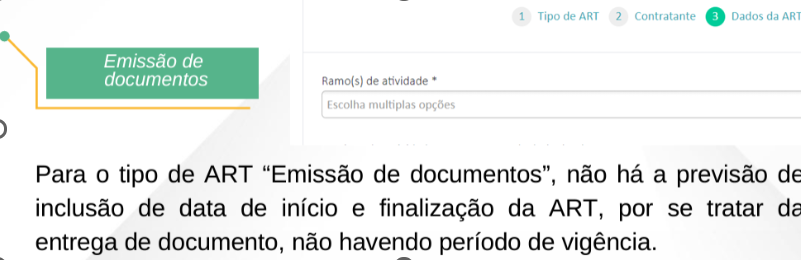
Aba 4 - LOCAL DA ATUAÇÃO
Nesta aba o profissional deverá informar onde será a prestação do serviço.
(1) Caso o endereço do local da prestação de serviço seja diferente daquele contido no cadastro do estabelecimento, marcar “não” e informá-lo.
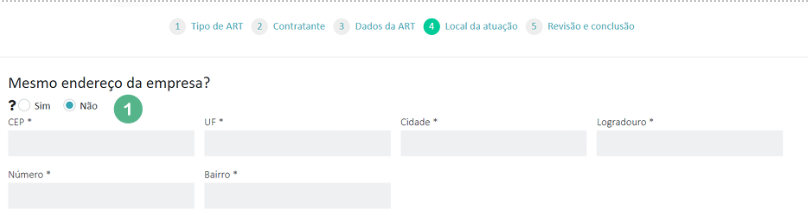
Após preenchimento dos dados, clicar em “próximo”.
Aba 5 - REVISÃO E CONCLUSÃO
Nesta aba o profissional deverá confirmar que seu e-mail é válido e que está de acordo com o que está previsto nas Resoluções CFMV 1228/18 e 1562/23, que são normativas relacionadas à responsabilidade técnica.
Após marcas esses campos, clicar em “Finalizar” (1).

|
Importante: Caso fique 30 minutos sem mexer na página, é necessário logar novamente e preencher desde o início sua ART. |
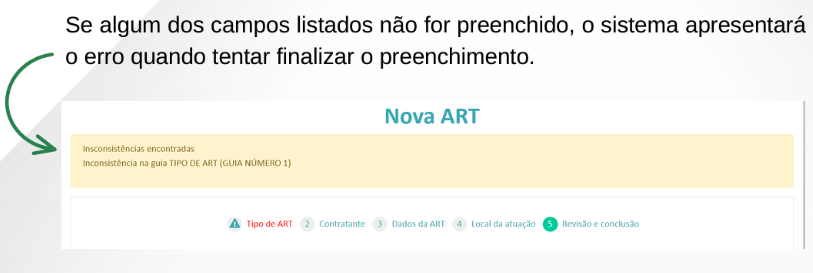
Ao clicar em “Finalizar” a seguinte mensagem (1) aparecerá, informando sobre a condição de homologação da ART. Clicar em “ok”
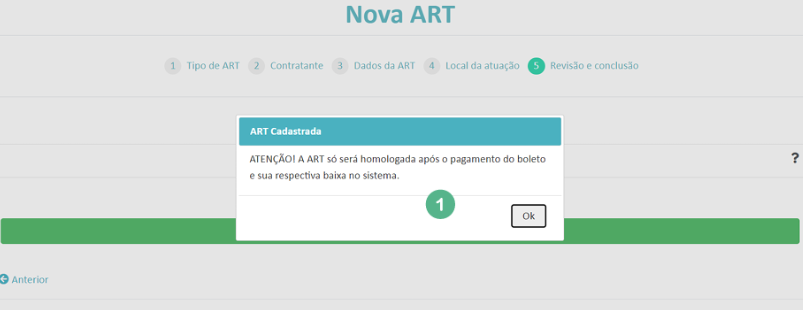
Após clicar em finalizar, sua ART estará cadastrada no sistema
Clique em "Gerar Boleto".

Efetue o pagamento do boleto e aguarde a homologação da sua ART.
Após o pagamento do boleto, é necessário aguardar o retorno bancário no dia seguinte ao pagamento para imprimir sua ART homologada.
Fica a dica: A ART é válida homologada e devidamente assinada pelo contratado e contratante.
IMPORTANTE!!! Havendo a necessidade de alteração de ART já homologada, esta deverá ser cancelada e, em seguida, solicitado novo cadastramento, não havendo reaproveitamento de taxas pagas.
O cadastramento da Anotação ou Renovação de ART é responsabilidade do profissional
(Art. 12 § 4º da Resolução nº 1.562/2023).